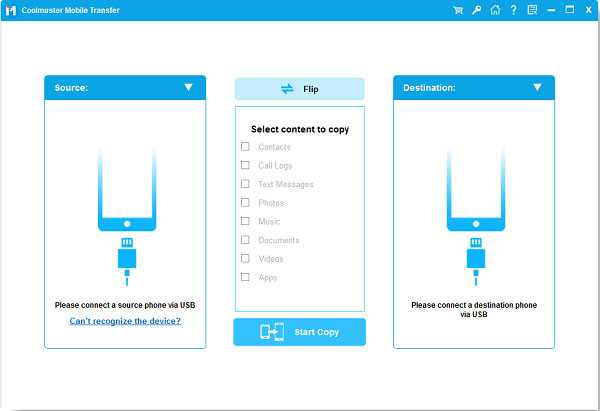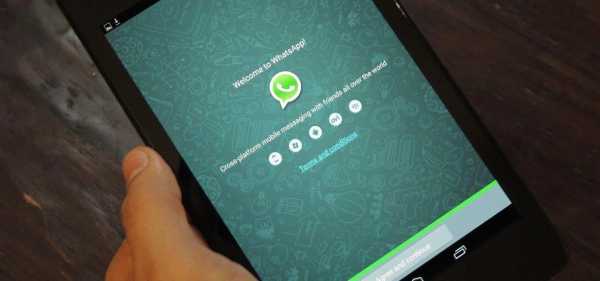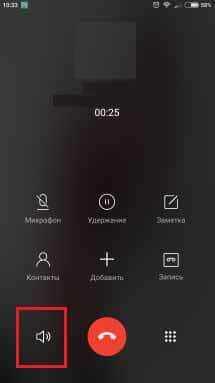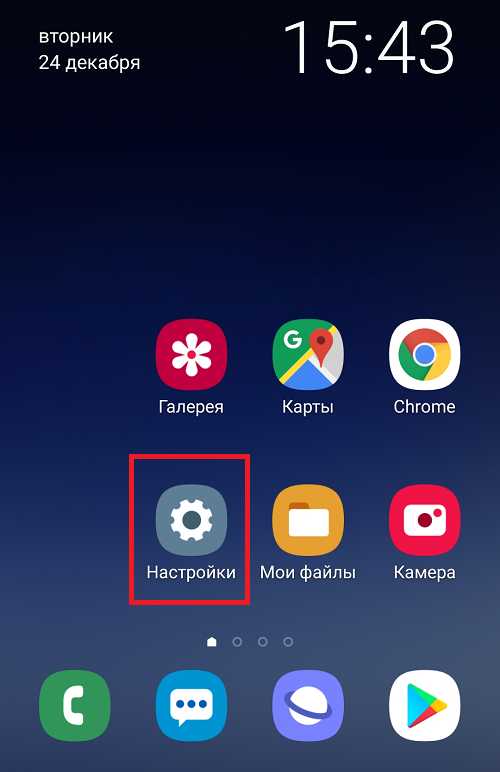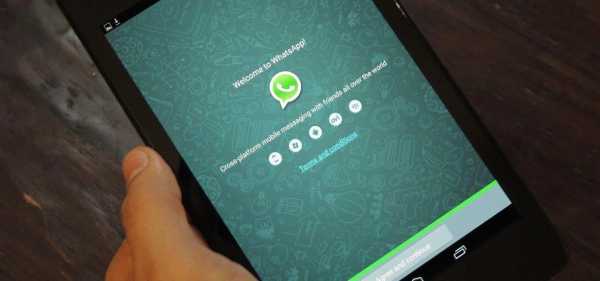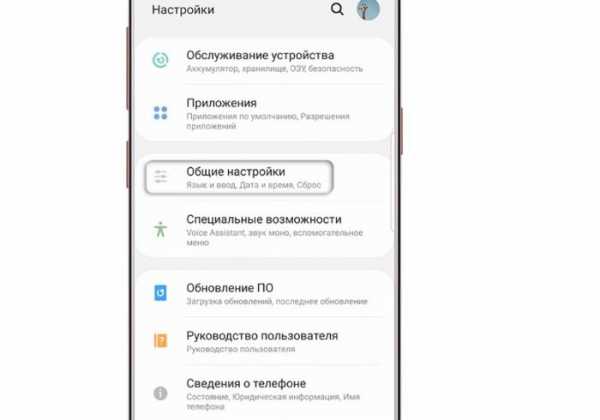Как подключить наушники через блютуз к телефону самсунг
как подключить беспроводные наушники к телефону через BlueTooth
Беспроводные гаджеты все надежнее укореняются в нашей жизни. Ведь это действительно так удобно: свободные руки и никаких путающихся кабелей! Сегодня поговорим о том, как подключить беспроводные наушники к телефону Самсунг через блютуз, чтобы сделать процесс общения и прослушивания музыки еще комфортнее и проще.
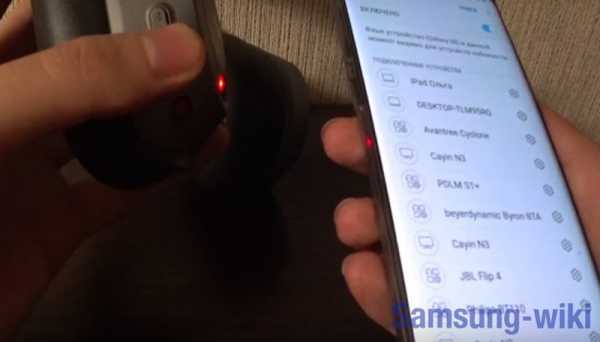
Подключаем беспроводные наушники к Samsung

Сама процедура синхронизации Galaxy Buds с мобильным устройством очень проста. Для начала вам потребуется просто нажать на кнопку включения на девайсе и активировать блютуз-модуль на телефоне. Сделать это можно в настройках устройства, в разделе “Подключенные” или смахнув шторку меню на рабочем столе и нажав на иконку сервиса.
Далее необходимо открыть настройки блютуз, для этого удерживайте синюю иконку в течение нескольких секунд.
На этом этапе может часто возникает проблема с синхронизацией устройств – они просто не будут появляться в списке активных. Убедитесь, что девайс включен, нажмите “Поиск активных устройств” на своем смартфоне. Телефон обновит результаты поиска, в них должны появиться ваши Galaxy Buds. Нажмите на них – девайсы автоматически синхронизируются.
Коннект гарнитуры с телефоном одной кнопкой
Большая часть беспроводных девайсов в целях экономии пространства имеет на корпусе всего одну кнопку включения и цветовой индикатор для отслеживания режима (работа, зарядка, контакт с телефоном).
Чтобы включить такие наушники достаточно нажать на питание. Индикатор загорится активным цветом (обычно это красный).
Чтобы запустить синхронизацию со смартфоном, зажмите включение на несколько секунд. Затем:
- Откройте параметры и найдите раздел Bluetooth.
- Активируйте технологию и запустите поиск. Появятся все активные и когда-либо подключавшиеся ранее девайсы.
- В результатах поиска найдите устройство с надписью Buds или Pods в названии и тапните по нему.
После подключения звук автоматически начнет распространяться через них. Чтобы отключить их, достаточно нажать клавишу на них или деактивировать блютуз.
Сброс настроек для Bluetooth наушников в смартфоне Самсунг

Если возникла ошибка в момент наушников к телефону, они подключаются отдельно и не синхронизироваться между собой. Кстати так как правый и левый элемент может работать отдельно и подключаться к отдельным смартфонам. Чтобы оба устройства законнектились нормально, иногда необходимо сбрасывать настройки подсоединения. Для этого:
- Вставьте оба элемента в кейс для зарядки и вновь достаньте их.
- Зажмите кнопку питания на несколько секунд для сброса подключения.
- Вставьте девайсы в уши и дождитесь звукового сигнала, свидетельствующего о подключении.
Основные причины почему не подключаются наушники по Блютузу
Чаще всего не получается нормально подключить блютуз-наушники к телефону у тех пользователей, которые до этого подсоединили к смартфону еще несколько беспроводных аппаратов. В таком случае соединение происходит с ошибками и задержками, так как системе будет сложно разобраться с очередностью подключений и каналам передачи данных.В таких ситуациях на помощь придут сторонние утилиты, например, Bluetooth Pair или Bluetooth Scanner. Они помогут систематизировать подключения и разгрузить систему смартфона.
Также может возникать проблема с синхронизацией правого и левого элемента. Если включился только один из них, положите оба наушника в кейс и дождитесь отключения. Затем достаньте их вновь и повторите процедуру активации.
Заключение
Беспроводные технологии действительно делают нашу жизнь проще и лучше. Их умелое использование позволит насладиться музыкой и общением без отрыва от основной деятельности. Все устройства нового поколения обеспечиваются простой и дружественной пользователю системой управления, поэтому подключать их всегда просто и быстро.
S8 не может подключить "Media Audio" через bluetooth
Привет, @Perosteck. : robothappy:
Кажется, нет единственной причины, поскольку разные люди сообщали о разных исправлениях для этого типа вещей, а некоторые не решили ее в своем случае. Я наткнулся на эту ветку в Android Central, а эту, например, в нашем сообществе в США. Стоит проверить и то, и другое.
Прежде чем углубляться в другие вещи, которые люди пробовали, стоит сначала убедиться, что все программное обеспечение вашего телефона и стереосистемы обновлено; а затем отключение пары между двумя устройствами, очистка кеша / данных из различных приложений Bluetooth на телефоне, а затем повторное сопряжение, чтобы увидеть, решит ли это ситуацию в вашем случае.
Для очистки кеша и данных: Настройки> Приложения> 3 точки> Показать системные приложения> прокрутите вниз, чтобы найти любые приложения Bluetooth (например, «Совместное использование Bluetooth»), щелкните каждое из них> Хранилище> Очистить кеш и Очистить данные.
.Внимание! | Cloudflare
Почему я должен заполнять CAPTCHA?
Заполнение CAPTCHA доказывает, что вы человек, и дает вам временный доступ к веб-ресурсу.
Что я могу сделать, чтобы этого не произошло в будущем?
Если вы используете личное соединение, например, дома, вы можете запустить антивирусное сканирование на своем устройстве, чтобы убедиться, что оно не заражено вредоносными программами.
Если вы находитесь в офисе или в общей сети, вы можете попросить администратора сети запустить сканирование сети на предмет неправильно сконфигурированных или зараженных устройств.
Еще один способ предотвратить появление этой страницы в будущем - использовать Privacy Pass. Возможно, вам потребуется загрузить версию 2.0 прямо сейчас из Магазина дополнений Firefox.
.Как подключить мобильный телефон к компьютеру с помощью Bluetooth
Bluetooth - это беспроводная технология ближнего действия, которая упрощает быструю передачу данных между устройствами. Большинство компьютеров и почти все телефоны поддерживают Bluetooth. Это быстрый, надежный и экономичный аккумулятор.
Если вы не использовали его много раньше, вы упускаете его.Давайте посмотрим, как можно соединить телефон и компьютер с помощью Bluetooth.
Почему бы не использовать кабель для соединения телефона и компьютера?
Хотя подключение с помощью кабеля может быть более простым, это не всегда лучший выбор.
Например, на вашем ПК может не быть свободного порта USB. У многих небольших ноутбуков есть только один или два - или у вас может быть MacBook с портами только USB-C. Даже на хорошо оборудованном настольном ПК все порты USB часто используются.
Кроме того, у вас может не оказаться под рукой кабеля. Или вы можете использовать кабель для зарядки телефона.Наконец, вы можете держать телефон вне поля зрения или избегать опасности свисающих проводов, особенно если вы находитесь в общественном месте.
Какой бы ни была причина, подключиться по Bluetooth довольно просто.После завершения начальной настройки она может быть даже автоматической. Всем, кто часто передает файлы между телефоном и ПК, следует освоить Bluetooth.
Как подключить компьютер к телефону через Bluetooth
Для подключения на обоих устройствах должен быть включен Bluetooth.
Включить Bluetooth на Android или iOS
На большинстве телефонов Android вы увидите значок переключения Bluetooth в раскрывающемся меню Quick Settings .Чтобы получить к нему доступ, дважды проведите вниз от верхнего края экрана или один раз двумя пальцами. Затем коснитесь значка, чтобы переключить Bluetooth, или удерживайте его, чтобы открыть параметры Bluetooth.
Вы также можете перейти в «Настройки »> «Подключенные устройства» , чтобы получить доступ к настройкам Bluetooth.
В iOS вы можете открыть Центр управления, смахнув вверх от нижней части экрана (iPhone 8 и более ранние версии) или проведя пальцем вниз от правого верхнего угла экрана (iPhone X и новее).Коснитесь значка Bluetooth , чтобы переключить его.
Или перейдите в Настройки и откройте Bluetooth . Если у вас возникли проблемы, обратитесь за помощью к нашему руководству по устранению неполадок Bluetooth на iPhone.
Включить Bluetooth в Windows
Большинство современных ноутбуков с Windows имеют встроенный Bluetooth, но не все настольные компьютеры.Если ваш компьютер не поддерживает его, вы можете купить дешевый адаптер Bluetooth, чтобы он работал легко.
В Windows 10 зайдите в Пуск> Настройки> Устройства> Bluetooth и другие устройства . Если Bluetooth выключен, включите его.Затем выберите Добавить Bluetooth или другое устройство и следуйте инструкциям по сопряжению телефона. См. Наше руководство по настройке Bluetooth в Windows 10 для получения дополнительной информации.
Примечания по сопряжению Bluetooth
Во время процесса сопряжения следуйте инструкциям на вашем ПК или телефоне.Во многих случаях вам придется ввести или подтвердить код доступа. Часто это общий номер, например 1234 или 0000 . Как только вы подтвердите этот код, ваш телефон должен подключиться к вашему ПК и будет автоматически делать это в будущем.
Если вы не можете заставить устройства найти друг друга, скорее всего, одно из них невозможно обнаружить.В целях безопасности большинство устройств Bluetooth транслируют себя только тогда, когда у вас открыты их параметры Bluetooth. Дважды убедитесь, что вы включили Bluetooth как на телефоне, так и на компьютере, и не закрывайте меню параметров Bluetooth во время сопряжения. Вы должны увидеть Теперь можно обнаружить как [Имя] или что-то подобное. (Если вы этого не сделаете, есть другие способы устранения проблем с сопряжением Bluetooth.)
Соединение будет оставаться активным до тех пор, пока вы не отключите Bluetooth, не разорвете пару устройств вручную, не выключите одно из них или не переместите их за пределы диапазона.Точный диапазон Bluetooth зависит от устройства: вы можете ожидать, что телефон достигнет около 30 футов, но большинство ПК может достигать до 330 футов или около того.
Как передавать файлы с помощью Bluetooth
После того, как вы соединили свои устройства, фактический процесс передачи файлов через Bluetooth довольно прост.
Для передачи с телефона все, что вам нужно сделать, это выбрать файл в любом приложении, которое вы используете, и выбрать опцию, чтобы поделиться им.Точный метод зависит от приложения, но у большинства из них есть универсальный значок Share , который нужно искать.
Когда вы увидите список методов, которыми вы можете поделиться, найдите запись Bluetooth . Затем выберите свой компьютер в качестве целевого устройства.Затем Windows запросит подтверждение и начнет загрузку файла. Вам может быть разрешено выбрать место для сохранения, или вы можете сохранить его в стандартной папке Загрузки .
При передаче файла с компьютера на телефон просто откройте проводник и щелкните правой кнопкой мыши файл, который хотите передать.Выберите Отправить на> Устройство Bluetooth .
Откроется новое окно, в котором вы можете выбрать устройство, на которое хотите отправить.Ваш телефон может спросить вашего одобрения. После подтверждения файл будет передан по Bluetooth.
Вы можете передавать несколько файлов в любом направлении.Просто выберите их все сразу и выполните указанные выше действия.
Другие способы подключения телефона к ПК
Если у вас нет Bluetooth (или даже если он есть), другой способ подключения телефона к компьютеру может быть более подходящим для ваших нужд.Bluetooth может потреблять дополнительное время автономной работы, может быть ненадежным для передачи больших файлов и не всегда быстро. В таких случаях вы можете попробовать альтернативу.
Кабель USB
Самый простой способ подключить телефон к компьютеру - использовать кабель USB.Настройка не требуется: как только вы подключите кабель, Windows спросит вас, какое действие вы хотите предпринять.
Если вы хотите изучить содержимое своего телефона или передать большое количество файлов, это обычно лучший вариант, чем Bluetooth.Это потенциально намного быстрее и безопаснее.
Электронная почта или облачное хранилище
Если вам нужно передать небольшое количество файлов, отправка их самому себе по электронной почте - быстрое и грязное решение.Однако это коряво. Лучше использовать облачное хранилище, так как вы можете упорядочить файлы и предотвратить их потерю в электронной почте.
Однако имейте в виду, что эти методы включают как загрузку, так и загрузку.Если у вас медленное или ограниченное соединение, возможно, вам стоит дважды подумать перед передачей больших файлов.
Специализированные приложения
Wi-Fi Direct - альтернатива Bluetooth, но он не так хорошо интегрирован в современные устройства, и поэтому большинству людей не стоит беспокоиться о нем.
Вместо этого вы можете попробовать такое приложение, как EasyJoin на Android, для передачи файлов по локальной сети. Те, у кого есть iPhone и Mac, могут использовать Apple AirDrop.
Удаленный доступ и модем
Если вам нужна более глубокая связь между устройствами, вам следует настроить удаленный доступ.Для начала узнайте, как удаленно управлять компьютером с телефона.
Другой важный способ связать ваш телефон с компьютером - это модем. Это позволяет вам использовать мобильное интернет-соединение вашего телефона на ПК.
Оставайтесь на связи с Bluetooth
Каждый способ подключения компьютера к смартфону имеет свои преимущества и недостатки.Bluetooth отлично подходит для временных соединений на небольшом расстоянии, когда вам нужно быстро заархивировать файл или два. Но USB-кабели, облачное хранилище и другие типы подключения тоже важны.
Чтобы помочь вам принять решение, ознакомьтесь с самыми быстрыми методами передачи файлов между компьютерами и телефонами.
Facebook добавил множество новых функций в Messenger Rooms, в том числе дополнительные параметры настройки.
 Об авторе
Об авторе Бен - заместитель редактора и менеджер по адаптации в MakeUseOf. Он оставил свою работу в сфере ИТ, чтобы писать полный рабочий день в 2016 году, и никогда не оглядывался назад. В качестве профессионального писателя он освещал технические руководства, рекомендации по видеоиграм и многое другое уже более шести лет.
Подробнее о Бене СтегнереПодпишитесь на нашу рассылку новостей
Подпишитесь на нашу рассылку, чтобы получать технические советы, обзоры, бесплатные электронные книги и эксклюзивные предложения!
Еще один шаг…!
Подтвердите свой адрес электронной почты в только что отправленном вам электронном письме.
.android - Как воспроизводить звук через динамик Bluetooth, даже если гарнитура подключена?
Переполнение стека- Около
- Товары
- Для команд
- Переполнение стека Общественные вопросы и ответы
- Переполнение стека для команд Где разработчики и технологи делятся частными знаниями с коллегами